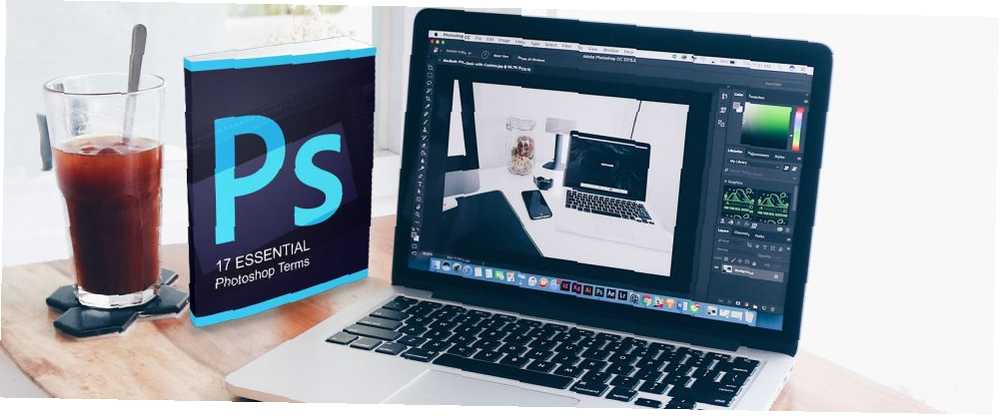
Joseph Goodman
0
4126
515
Adobe Photoshop je powerhouse, pokud jde o úpravy fotografií. Můžete dělat vše od hladké pleti, odstraňovat vady 3 triky pro vylepšování fotografií ve Photoshopu pro vylepšování fotografií 3 triky pro zvyšování barev pro Photoshop pro vylepšování fotografií a další.
Pomocí nástrojů pro výběr aplikace Photoshop můžete také zjistit, jak přesně chcete vypadat, s jinou barvou vlasů, aniž byste se museli potýkat s barvením vlasů..
Jak vybrat své vlasy ve Photoshopu
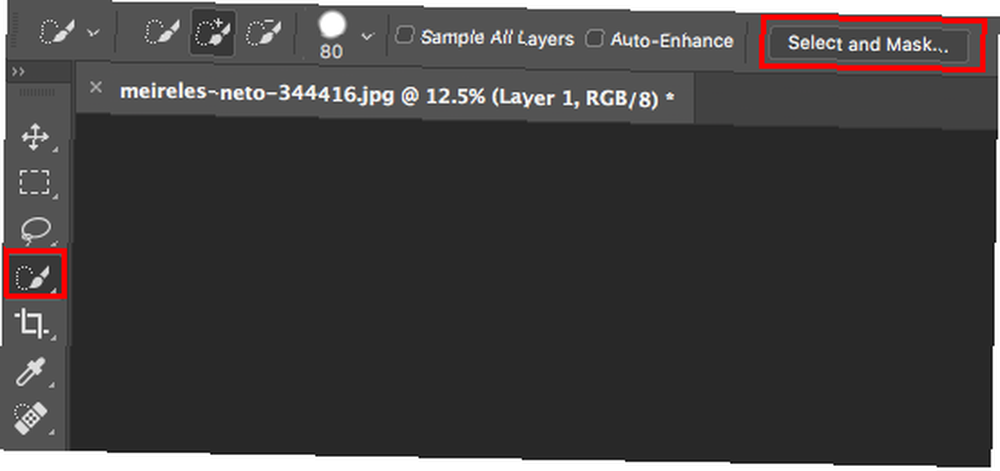
- Otevřete nástroj pro rychlý výběr v nabídce Nástroje. Můžete také použít klávesovou zkratku W.
- Vyberte oblast portrétu s vlasy. Můžete použít hranaté závorky [ a ] pro zvětšení a zmenšení velikosti štětce. Podržte Posun klávesa pro přidání dalších částí obrazu do vašeho výběru a podržte klávesu Alt klávesa pro odstranění částí obrázku z vašeho výběru.
- Výběr můžete také upřesnit kliknutím Vyberte a Maska. Upravte posuvníky pro nastavení výběru a masky: Hladký, Peří, Kontrast nebo Shift Edge. Jedná se o proces pokusů a omylů a zjistíte, že je nejlepší si s touto funkcí pohrát a zjistit, co pro váš obrázek nejlépe funguje..
- Až budete hotovi, klikněte OK.
Nyní, když máte na výběr, existují dva způsoby, jak můžete změnit barvu vlasů. Jedna metoda nemůže být obrácena, zatímco druhá může.
Pomocí tohoto obrázku [Už není k dispozici] od Meireles Neto z Unsplash tmavovlasého modelu s černými vlasy, můžeme použít jednu z těchto metod ke změně její barvy vlasů.
Jak změnit barvu vlasů ve Photoshopu
Pokud nemáte obavy z nutnosti zvrátit změny, použijte tuto metodu:
- Jít do obraz > Úpravy > Selektivní barva.
- Vybrat Neutrální z rozbalovací nabídky.
- Nyní můžete posuvníky upravit podle barvy, kterou chcete v konečném výsledku. Naražte žlutý jezdec, chcete-li blond vlasy. Pokud chcete zrzavé vlasy, srazte azurový jezdec. Odrazte černý jezdec, pokud chcete šedé vlasy.
- Můžete také hrát s ostatními možnostmi v rozbalovací nabídce, pokud hledáte drastickější změnu barvy.
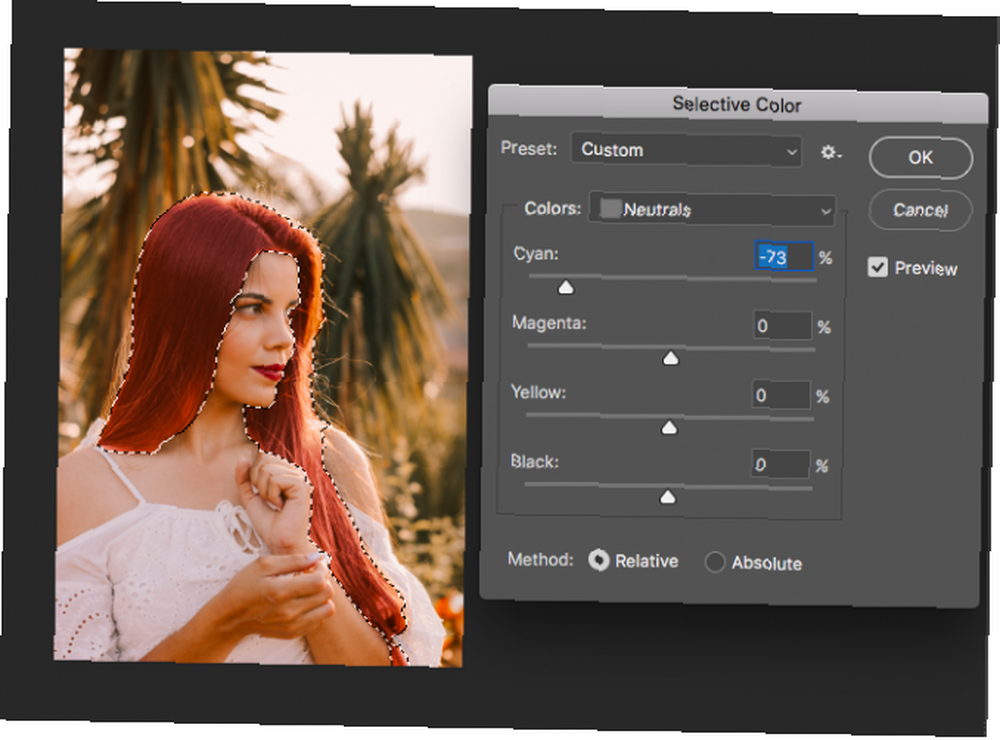
Vaše úpravy se budou také lišit v závislosti na původní barvě vlasů - experimenty povedou dlouhou cestu k nalezení správné barvy vlasů, kterou hledáte. Tato metoda je odpouštějící, pokud jde o přesnost vašeho výběru.
Chcete-li snadno zrušit změny, použijte tuto metodu:
- Po provedení výběru duplikujte vrstvu s obrázkem.
- Smažte výběr výběrem Odstranit na klávesnici.
- Vytvořte novou prázdnou vrstvu pomocí klávesové zkratky Shift + Cmd / Ctrl + N.
- Použití nástroje kbelíku barvy (klávesová zkratka G), vyplňte odstraněný prostor barvou podle vašeho výběru.
- Na panelu vrstev klikněte na rozbalovací nabídku režimu prolnutí (měla by být nastavena na Normální ve výchozím stavu).
- Můžete si hrát s dostupnými výběry. Našli jsme to Měkké světlo a Překrytí byly dobré možnosti. Ztmavnout a Násobit také pracoval, pokud jsme trochu narazili na neprůhlednost vrstvy.
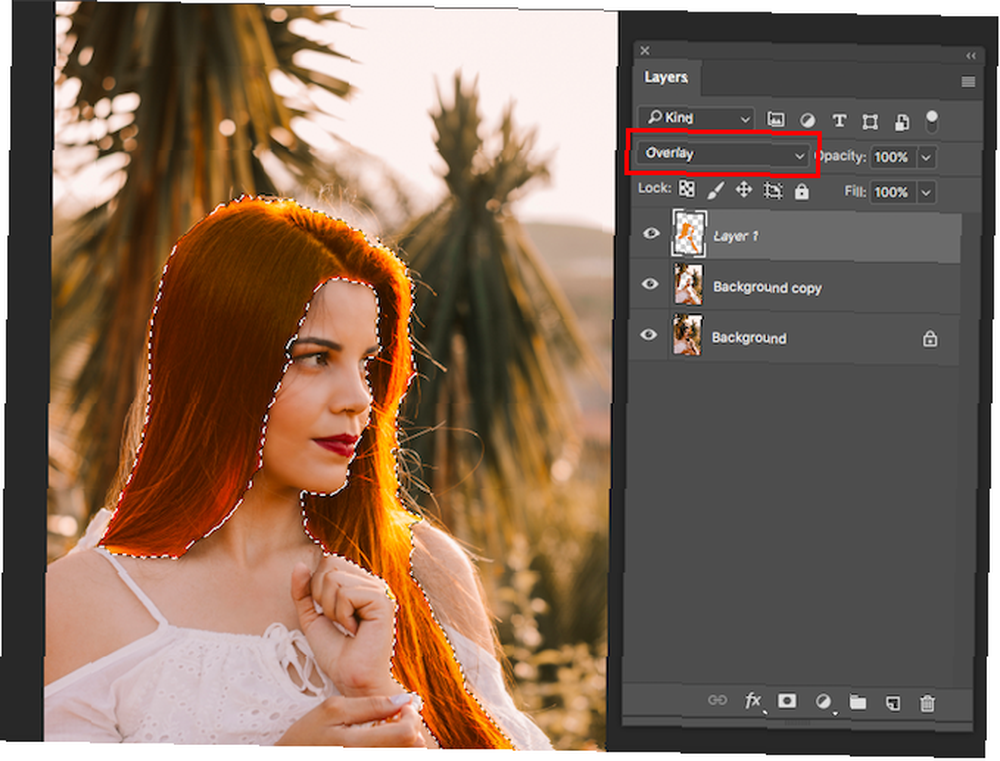
Tato metoda je méně odpouštějící, pokud jde o váš výběr, a budete chtít strávit čas ujistením se, že váš výběr je co nejpřesnější, jinak se vám může zdát, že odstraníte části obrázku, které potřebujete.
Jak je tomu u většiny věcí ve Photoshopu, existuje několik způsobů, jak dělat věci. Máte ve Photoshopu preferovanou metodu pro změnu barvy vlasů? Dejte nám vědět v komentářích.











